8.6. Apps¶
Menu utilisateur → Paramètres → Apps
Vous pouvez afficher les applications mobiles qui sont connectées à votre compte et vous pouvez révoquer, si besoin, leur droit d’accès.
Cette page affiche l’ensemble des jetons pour l’application mobile « Mahara Mobile ». Cette application est disponible pour Android et iOS.
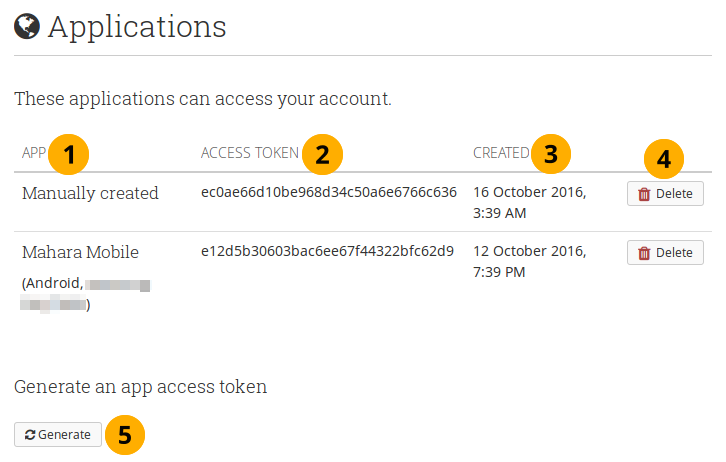
Afficher les applications mobiles connectées¶
Application mobile: Vous pouvez afficher ici le nom de l’application mobile, par exemple « Mahara Mobile », ainsi que les informations sur l’appareil avec lequel vous vous connectez. Si l’administrateur du site a autorisé les utilisateurs à générer manuellement les jetons d’accès, la mention « Créé manuellement » est aussi affichée.
Jeton d’accès : La colonne affichant le jeton d’accès n’est affichée que lorsqu’un jeton a été généré de manière manuelle, car vous aurez besoin de copier pour l’utiliser dans votre application mobile.
Créé le : La date à laquelle l’accès a été accordé.
Cliquez sur le bouton Supprimer* si vous désirez révoquer le droit d’accès à un appareil en particulier.
Cliquez sur le bouton Générer lorsque vous souhaitez créer manuellement un jeton. Cette option est accessible si l’administrateur du site la activée. Vous pouvez ensuite copier ce jeton et le coller dans votre application mobile pour permettre l’authentification de votre application sur ce Mahara.
Note
La majorité des méthodes d’authentification créent automatiquement le jeton d’authentification. Toutefois, si par exemple vous voulez vous connecter à Mahara depuis Moodle, vous devrez générer ce jeton manuellement.